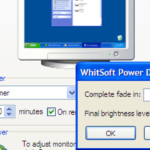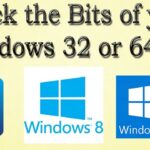Cara aktifasi windows 8.1 – Bingung bagaimana cara mengaktifkan Windows 8.1? Jangan khawatir, mengaktifkan Windows 8.1 sebenarnya tidak serumit yang dibayangkan. Artikel ini akan memandu Anda melalui langkah-langkah mudah untuk mengaktifkan Windows 8.1, baik melalui kunci produk, internet, maupun telepon.
Dari menemukan kunci produk hingga mengatasi masalah aktivasi, kami akan membahas semua yang perlu Anda ketahui untuk mendapatkan Windows 8.1 yang aktif dan siap digunakan. Simak penjelasan lengkapnya berikut ini.
Cara Mendapatkan Kunci Produk Windows 8.1
Untuk mengaktifkan Windows 8.1, Anda memerlukan kunci produk yang unik. Kunci produk ini biasanya diberikan saat Anda membeli Windows 8.1 atau melakukan upgrade dari versi sebelumnya. Kunci produk ini merupakan kode alfanumerik yang terdiri dari 25 karakter, yang berfungsi sebagai bukti bahwa Anda telah membeli lisensi resmi untuk menggunakan Windows 8.1.
Cara Mendapatkan Kunci Produk Windows 8.1, Cara aktifasi windows 8.1
Ada beberapa cara untuk mendapatkan kunci produk Windows 8.1, tergantung pada bagaimana Anda mendapatkan Windows 8.1.
- Pembelian Baru: Jika Anda membeli Windows 8.1 baru, kunci produk biasanya tercantum pada stiker yang ditempelkan pada kemasan produk. Anda juga dapat menemukan kunci produk di email konfirmasi pembelian yang Anda terima dari penjual.
- Cari stiker yang berisi kunci produk di bagian luar kemasan produk. Biasanya stiker ini berwarna perak atau emas dan memiliki kode alfanumerik 25 karakter.
- Periksa email konfirmasi pembelian yang Anda terima dari penjual. Email ini biasanya berisi informasi tentang pesanan Anda, termasuk kunci produk Windows 8.1.
- Upgrade dari Versi Sebelumnya: Jika Anda melakukan upgrade dari Windows 7 atau Windows Vista ke Windows 8.1, kunci produk biasanya sudah tersimpan di komputer Anda. Anda dapat menemukan kunci produk ini dengan membuka “System” di “Control Panel” dan mencari “Windows Activation”.
- Pemulihan dari Perangkat Lama: Jika Anda ingin menginstal ulang Windows 8.1 di komputer yang sama, kunci produk biasanya sudah tersimpan di komputer Anda. Anda dapat menemukan kunci produk ini dengan membuka “System” di “Control Panel” dan mencari “Windows Activation”. Namun, jika Anda ingin menginstal ulang Windows 8.1 di komputer baru, Anda perlu mendapatkan kunci produk dari akun Microsoft Anda.
Mendapatkan Kunci Produk dari Akun Microsoft
Jika Anda telah membeli Windows 8.1 sebelumnya dan lupa kunci produknya, Anda dapat mengambilnya kembali dari akun Microsoft Anda. Berikut adalah langkah-langkahnya:
- Buka situs web Microsoft dan masuk ke akun Microsoft Anda.
- Klik pada “My Account” dan kemudian pilih “Manage your Microsoft account”.
- Pilih “Devices” dan kemudian klik “Add a device”.
- Pilih “Windows 8.1” dan kemudian masukkan kunci produk yang Anda lupakan.
- Setelah Anda memasukkan kunci produk, Anda akan dapat mengunduh Windows 8.1 dan menginstalnya di komputer Anda.
Mengaktifkan Windows 8.1 dengan Kunci Produk
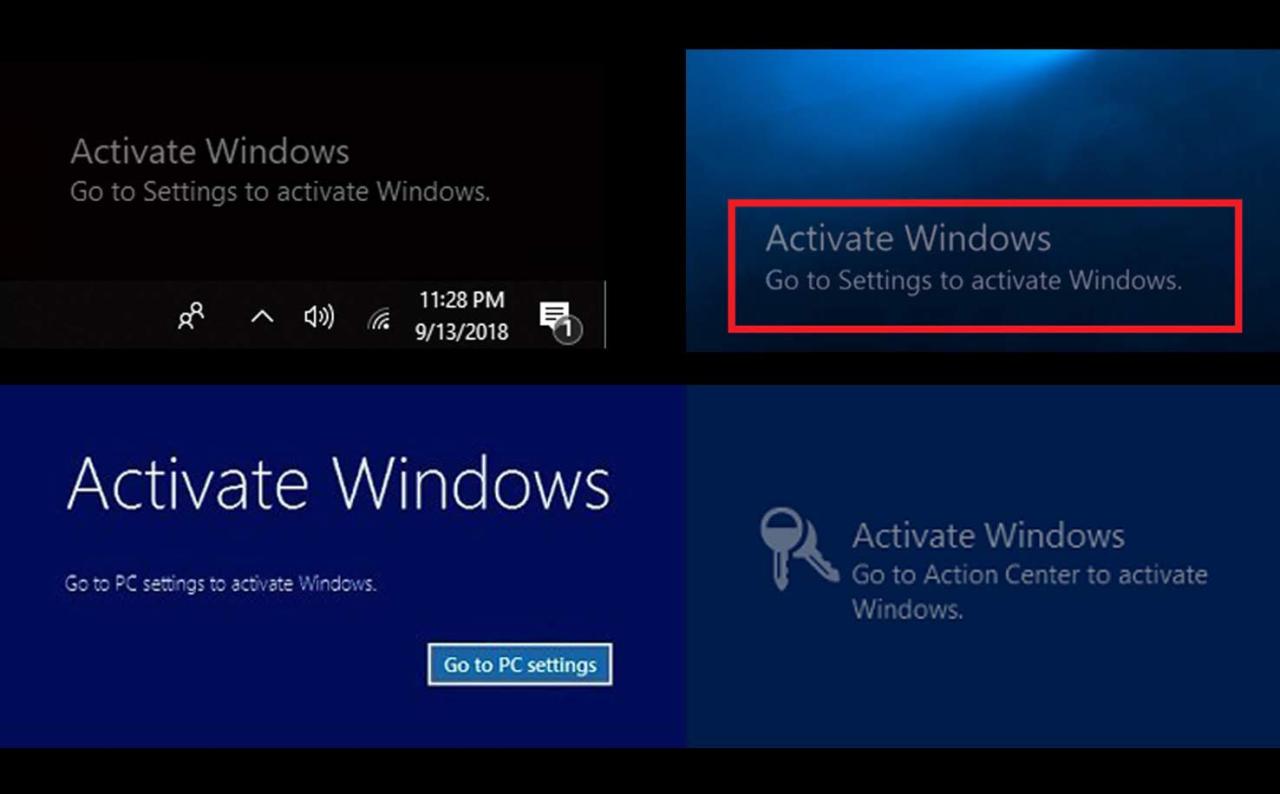
Setelah menginstal Windows 8.1, kamu akan diminta untuk mengaktifkannya. Aktivasi Windows 8.1 memastikan bahwa sistem operasi kamu asli dan sah, serta memungkinkan kamu untuk menikmati semua fitur dan pembaruannya. Salah satu cara untuk mengaktifkan Windows 8.1 adalah dengan menggunakan kunci produk.
Memasukkan Kunci Produk
Kunci produk Windows 8.1 adalah kode unik yang terdiri dari 25 karakter, yang biasanya kamu dapatkan saat membeli perangkat atau membeli lisensi Windows 8.1 secara terpisah. Kunci produk ini berfungsi sebagai bukti bahwa kamu telah membeli lisensi Windows 8.1 yang sah. Berikut adalah langkah-langkah untuk memasukkan kunci produk pada layar aktivasi Windows 8.1:
- Buka layar aktivasi Windows 8.1. Layar ini biasanya muncul secara otomatis setelah instalasi selesai atau ketika kamu mencoba mengakses fitur tertentu.
- Pilih opsi “Masukkan kunci produk” atau “Activate Windows”.
- Masukkan kunci produk yang valid ke dalam kotak teks yang disediakan. Pastikan kamu memasukkan kunci produk dengan benar, karena kesalahan dalam mengetik dapat menyebabkan kunci produk tidak valid.
- Klik tombol “Berikutnya” atau “Aktifkan”.
Windows 8.1 akan memverifikasi kunci produk yang kamu masukkan. Jika kunci produk valid, Windows 8.1 akan diaktifkan, dan kamu akan dapat menikmati semua fitur dan pembaruannya. Jika kunci produk tidak valid, kamu akan mendapatkan pesan kesalahan.
Mengatasi Masalah Saat Memasukkan Kunci Produk
Beberapa masalah mungkin terjadi saat memasukkan kunci produk. Berikut adalah beberapa solusi yang dapat kamu coba:
- Kunci produk tidak valid: Pastikan kamu memasukkan kunci produk dengan benar. Periksa kembali kunci produk yang kamu masukkan dan pastikan tidak ada kesalahan ketik. Jika kamu masih mendapatkan pesan kesalahan, kunci produk mungkin tidak valid. Hubungi vendor atau pengecer tempat kamu membeli Windows 8.1 untuk mendapatkan bantuan.
- Masalah koneksi internet: Aktivasi Windows 8.1 membutuhkan koneksi internet. Pastikan kamu terhubung ke internet. Jika kamu memiliki masalah koneksi internet, coba hubungi penyedia layanan internet kamu untuk mendapatkan bantuan.
- Kunci produk sudah digunakan: Jika kunci produk sudah digunakan di perangkat lain, kamu tidak dapat menggunakannya lagi. Hubungi vendor atau pengecer tempat kamu membeli Windows 8.1 untuk mendapatkan bantuan.
Aktivasi Windows 8.1 Melalui Internet: Cara Aktifasi Windows 8.1
Aktivasi Windows 8.1 secara online merupakan cara paling umum dan mudah untuk mengaktivasi sistem operasi Anda. Proses ini menghubungkan komputer Anda ke server Microsoft untuk memverifikasi lisensi Windows Anda. Setelah aktivasi berhasil, Anda dapat menikmati semua fitur Windows 8.1 tanpa batasan.
Proses Aktivasi Online
Aktivasi Windows 8.1 secara online biasanya dilakukan saat Anda pertama kali menginstal sistem operasi. Namun, Anda juga dapat mengaktifkan Windows 8.1 kapan saja jika belum diaktivasi. Berikut adalah langkah-langkah umum untuk mengaktifkan Windows 8.1 melalui internet:
- Buka menu Start dan ketik “Aktivasi” di kotak pencarian.
- Pilih “Aktivasi Windows” dari hasil pencarian.
- Pada jendela Aktivasi Windows, klik “Aktivasi Sekarang”.
- Pilih opsi “Aktivasi online”.
- Masukkan kunci produk Windows 8.1 Anda. Kunci produk ini biasanya tercantum pada stiker yang disertakan dengan komputer Anda atau pada kemasan Windows 8.1.
- Klik “Berikutnya” dan tunggu proses aktivasi selesai.
Jika aktivasi berhasil, Anda akan melihat pesan konfirmasi bahwa Windows 8.1 Anda telah diaktivasi.
Mengatasi Masalah Aktivasi Online
Terkadang, Anda mungkin mengalami masalah saat mengaktifkan Windows 8.1 secara online. Beberapa masalah umum yang mungkin terjadi meliputi:
- Koneksi internet terputus: Pastikan koneksi internet Anda stabil dan berfungsi dengan baik. Jika koneksi internet Anda terputus, proses aktivasi tidak akan berhasil.
- Server aktivasi sedang sibuk: Server aktivasi Microsoft mungkin sedang sibuk, terutama saat jam sibuk. Coba aktifkan Windows 8.1 Anda di lain waktu.
- Kunci produk tidak valid: Pastikan Anda memasukkan kunci produk yang benar. Jika kunci produk Anda salah, aktivasi tidak akan berhasil.
Jika Anda mengalami masalah saat mengaktifkan Windows 8.1 secara online, Anda dapat menghubungi dukungan Microsoft untuk mendapatkan bantuan.
Aktivasi Windows 8.1 Melalui Telepon
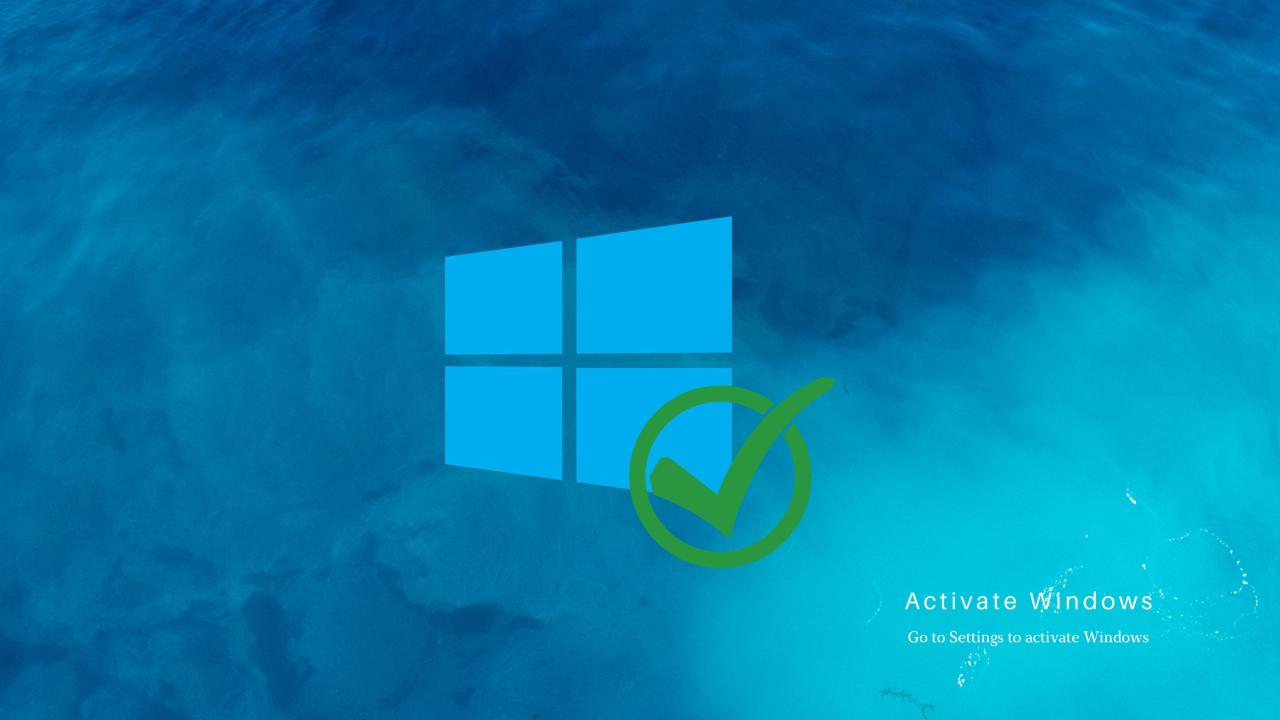
Aktivasi Windows 8.1 melalui telepon merupakan metode alternatif jika Anda tidak dapat mengaktifkan Windows melalui internet. Metode ini melibatkan kontak langsung dengan operator aktivasi Microsoft untuk mendapatkan kode konfirmasi yang diperlukan untuk menyelesaikan proses aktivasi.
Langkah-Langkah Aktivasi Melalui Telepon
Berikut langkah-langkah yang dapat Anda ikuti untuk mengaktifkan Windows 8.1 melalui telepon:
- Buka menu “PC Settings” (tekan tombol Windows + I) dan pilih “Change PC settings”.
- Pilih “Activate Windows”.
- Pilih opsi “I don’t have a product key”.
- Pilih “Activate Windows over the phone”.
- Pilih negara dan bahasa Anda.
- Anda akan diberikan nomor telepon operator aktivasi Microsoft. Hubungi nomor tersebut.
- Ikuti petunjuk dari operator aktivasi. Anda mungkin diminta untuk memberikan ID instalasi Windows 8.1 yang ditampilkan di layar.
- Operator aktivasi akan memberikan kode konfirmasi. Catat kode tersebut dengan hati-hati.
- Kembali ke layar aktivasi Windows 8.1 dan masukkan kode konfirmasi yang Anda terima dari operator aktivasi.
- Klik “Activate”.
Setelah memasukkan kode konfirmasi, Windows 8.1 akan diaktifkan, dan Anda dapat menggunakan semua fitur Windows 8.1 tanpa batasan.
Mengatasi Masalah Aktivasi Windows 8.1
Aktivasi Windows 8.1 adalah proses penting untuk memastikan bahwa sistem operasi Anda terdaftar dan sah. Proses ini biasanya berjalan lancar, tetapi terkadang Anda mungkin mengalami masalah. Artikel ini akan membahas berbagai masalah yang mungkin Anda temui saat mengaktifkan Windows 8.1 dan memberikan solusi yang mungkin untuk membantu Anda mengatasi masalah tersebut.
Masalah Umum Aktivasi Windows 8.1
Berikut adalah beberapa masalah umum yang mungkin Anda temui saat mengaktifkan Windows 8.1, beserta penyebab dan solusi yang mungkin:
| Masalah | Penyebab | Solusi | Contoh Langkah |
|---|---|---|---|
| Kunci produk tidak valid | Kunci produk yang Anda masukkan mungkin salah ketik, tidak valid, atau telah digunakan pada perangkat lain. | Pastikan Anda memasukkan kunci produk yang benar. Anda dapat mencoba memasukkan kunci produk lagi dengan hati-hati. Jika Anda yakin kunci produk Anda valid, Anda dapat menghubungi dukungan Microsoft untuk memverifikasi kunci produk Anda. | Anda dapat mencoba memasukkan kunci produk lagi dengan hati-hati. Jika Anda yakin kunci produk Anda valid, Anda dapat menghubungi dukungan Microsoft untuk memverifikasi kunci produk Anda. |
| Masalah koneksi internet | Komputer Anda mungkin tidak terhubung ke internet atau koneksi internet Anda mungkin tidak stabil. | Pastikan komputer Anda terhubung ke internet dan koneksi internet Anda stabil. Anda dapat mencoba me-restart modem dan router Anda. | Anda dapat mencoba me-restart modem dan router Anda. |
| Error aktivasi | Sistem operasi mungkin mengalami kesalahan saat memproses aktivasi. | Anda dapat mencoba mengaktifkan Windows 8.1 lagi. Jika masalah tetap ada, Anda dapat mencoba menggunakan alat pemecah masalah bawaan Windows atau menghubungi dukungan Microsoft. | Anda dapat mencoba menggunakan alat pemecah masalah bawaan Windows atau menghubungi dukungan Microsoft. |
| Windows 8.1 tidak diaktifkan setelah upgrade | Proses upgrade mungkin tidak berhasil menyelesaikan aktivasi Windows 8.1. | Anda dapat mencoba mengaktifkan Windows 8.1 lagi. Jika masalah tetap ada, Anda dapat mencoba menggunakan alat pemecah masalah bawaan Windows atau menghubungi dukungan Microsoft. | Anda dapat mencoba menggunakan alat pemecah masalah bawaan Windows atau menghubungi dukungan Microsoft. |
Menggunakan Alat Pemecah Masalah Bawaan Windows
Windows 8.1 dilengkapi dengan alat pemecah masalah bawaan yang dapat membantu Anda mengatasi masalah aktivasi. Untuk mengakses alat pemecah masalah ini, ikuti langkah-langkah berikut:
- Buka menu Start.
- Ketik “Pemecah Masalah” di kotak pencarian.
- Pilih “Pemecah Masalah” dari hasil pencarian.
- Pilih “Aktivasi Windows”.
- Ikuti petunjuk di layar untuk menjalankan alat pemecah masalah.
Menghubungi Dukungan Microsoft
Jika Anda tidak dapat mengatasi masalah aktivasi Windows 8.1 dengan menggunakan alat pemecah masalah bawaan, Anda dapat menghubungi dukungan Microsoft untuk mendapatkan bantuan. Anda dapat menghubungi dukungan Microsoft melalui telepon, email, atau obrolan langsung. Anda dapat menemukan informasi kontak dukungan Microsoft di situs web mereka.
Memperbarui Windows 8.1 Setelah Aktivasi
Setelah berhasil mengaktifkan Windows 8.1, langkah selanjutnya yang sangat penting adalah memperbarui sistem operasi Anda. Memperbarui Windows 8.1 secara berkala memastikan Anda mendapatkan fitur terbaru, perbaikan keamanan, dan peningkatan performa yang optimal. Dengan begitu, sistem Anda akan selalu terjaga dan berjalan lancar.
Memeriksa Pembaruan yang Tersedia
Untuk memeriksa pembaruan yang tersedia, Anda dapat mengikuti langkah-langkah berikut:
- Buka menu Start.
- Ketik Windows Update di kotak pencarian.
- Pilih Windows Update dari hasil pencarian.
- Klik Check for updates.
Sistem Anda akan secara otomatis memeriksa pembaruan yang tersedia dan mengunduhnya jika ada.
Menginstal Pembaruan
Setelah pembaruan berhasil diunduh, Anda dapat menginstalnya dengan mengikuti langkah-langkah berikut:
- Buka menu Start.
- Ketik Windows Update di kotak pencarian.
- Pilih Windows Update dari hasil pencarian.
- Klik Install updates.
Sistem Anda akan menginstal pembaruan secara otomatis. Pastikan komputer Anda terhubung ke internet selama proses instalasi.
Mengatasi Masalah Pembaruan
Terkadang, proses pembaruan Windows 8.1 bisa mengalami masalah, seperti koneksi internet terputus atau kesalahan instalasi. Berikut beberapa tips untuk mengatasi masalah tersebut:
- Pastikan koneksi internet Anda stabil. Jika koneksi internet terputus, proses pembaruan tidak akan berjalan lancar. Pastikan Anda terhubung ke jaringan internet yang stabil dan memiliki kecepatan yang memadai.
- Coba restart komputer Anda. Restart komputer Anda dapat membantu mengatasi masalah yang terjadi saat proses pembaruan. Setelah restart, coba periksa pembaruan lagi.
- Jalankan pemecah masalah Windows Update. Windows memiliki pemecah masalah yang dapat membantu mengidentifikasi dan mengatasi masalah yang terjadi pada proses pembaruan. Untuk menjalankan pemecah masalah, buka Control Panel, pilih Troubleshooting, dan kemudian klik Windows Update.
- Hubungi dukungan Microsoft. Jika masalah tetap terjadi, Anda dapat menghubungi dukungan Microsoft untuk mendapatkan bantuan lebih lanjut.
Ringkasan Akhir
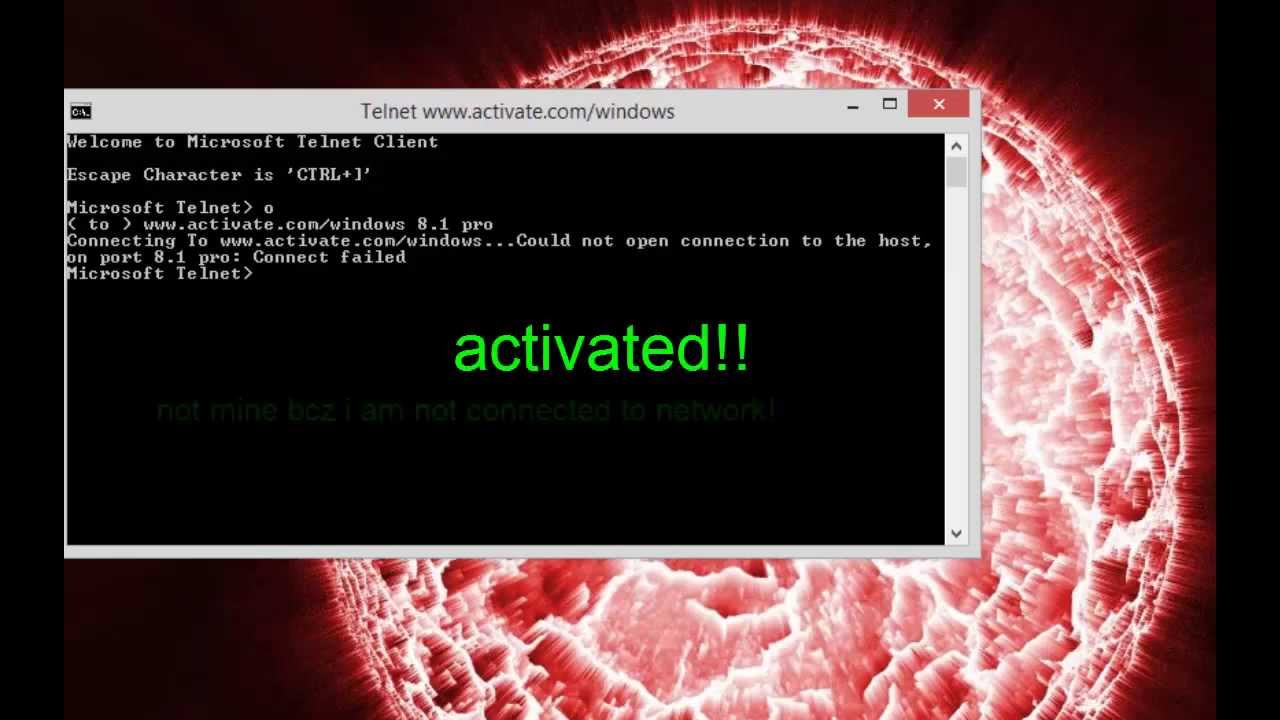
Dengan mengikuti panduan ini, Anda dapat mengaktifkan Windows 8.1 dengan mudah dan menikmati semua fitur yang ditawarkannya. Ingat, aktivasi Windows 8.1 merupakan proses penting untuk memastikan sistem operasi Anda terlindungi dan berfungsi optimal. Jika Anda mengalami kesulitan, jangan ragu untuk mencari bantuan dari sumber resmi seperti situs web Microsoft.
Pertanyaan Umum (FAQ)
Bagaimana cara mengetahui apakah Windows 8.1 saya sudah aktif?
Anda dapat mengecek status aktivasi Windows 8.1 dengan membuka menu “Settings”, kemudian “Change PC settings”, dan pilih “Activate”. Status aktivasi akan ditampilkan di layar.
Apa yang harus dilakukan jika kunci produk saya hilang?
Jika Anda kehilangan kunci produk, Anda dapat mencoba menghubungi dukungan Microsoft untuk mendapatkan bantuan dalam memulihkannya. Anda juga dapat mencoba mencari kunci produk di email konfirmasi pembelian atau di kemasan produk.
Apakah aktivasi Windows 8.1 membutuhkan koneksi internet?
Aktivasi Windows 8.1 melalui internet membutuhkan koneksi internet. Namun, Anda juga dapat mengaktifkan Windows 8.1 melalui telepon tanpa koneksi internet.